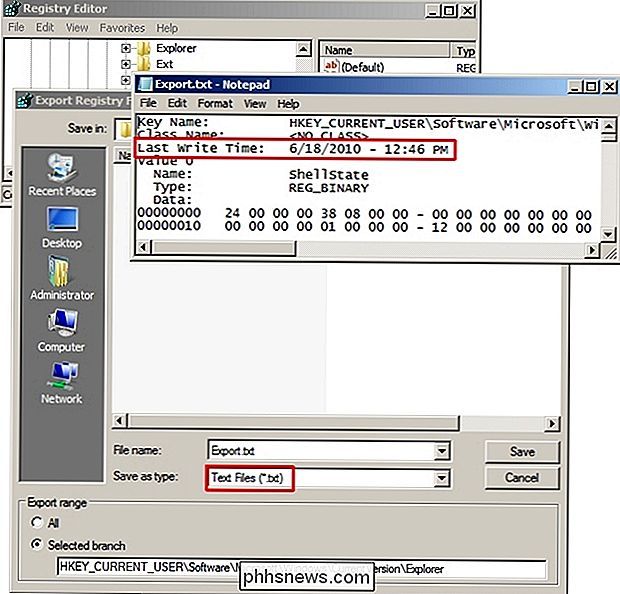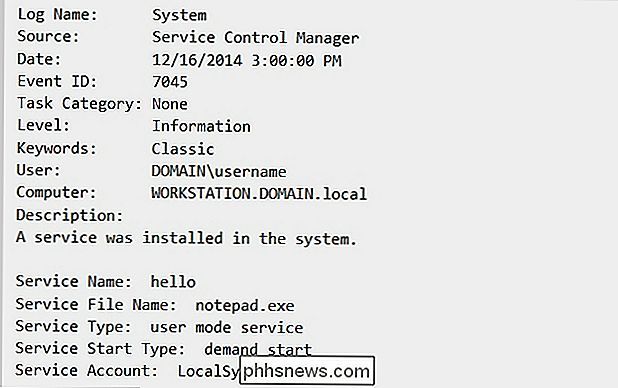Hvordan finder du den senest ændrede dato for tjenester i Windows?

Hvis du har et kompromitteret Windows-system og vil analysere, hvornår tjenester blev installeret eller ændret, hvordan gør du det? at? Dagens SuperUser Q & A-indlæg har svarene på en nysgerrig læsers spørgsmål.
Dagens Spørgsmål og Svar-sessions kommer til vores side med SuperUser-en underafdeling af Stack Exchange, en community-driven gruppe af Q & A-websteder.
Notepad screenshot courtesy of Flyk (SuperUser).
Spørgsmål
SuperUser-læser Lucas Kauffman vil vide, hvordan man finder Creation Date (eller Senest ændret dato ) for tjenester i Windows:
Hvis du har et kompromitteret operativsystem, som du forsøger at analysere for nyinstallerede tjenester, eller når tjenester blev installeret, hvordan gør du det? Hvor finder jeg Oprettelsesdato for en bestemt tjeneste i Windows-registreringsdatabasen?
Hvordan finder du Skabedato eller Senest ændret dato for tjenester i Windows?
Svaret
SuperUser-bidragsydere Flyk og Andrew Medico har svaret for os. Først op, Flyk:
Der er ingen måde at bestemme Oprettelsesdato for en bestemt Windows-tjeneste, da både appleten og Windows-registreringsdatabasen ikke gemmer datoer, der er relateret til oprettelsen.
Der er , dog Sidst ændret dato , der er skjult væk fra visning (selv i Windows-registreringseditoren), men det kan fås ved hjælp af RegQueryInfoKey. Da alle Windows-tjenester er gemt i registreringsdatabasen, kan du tjekke Sidst ændret dato i forhold til registreringsdatabasenøglerne relateret til den pågældende tjeneste ved at se i HKEY_LOCAL_MACHINE SYSTEM CurrentControlSet Services .
Alternativt kan du se Sidst ændret dato , hvis du eksporterer registreringsnøglerne, du vil have oplysninger om som tekstfil.
Endelig en løsning ved hjælp af PowerShell til at returnere Sidst ændret dato er allerede blevet diskuteret på Stack Overflow.
Efterfulgt af svaret fra Andrew Medico:
Start med Vista, oprettes serviceoprettelsen til System Event Log under Service Control Manager Event ID 7045 .
F.eks. Følgende kommando:
Producerede følgende hændelseslogbogspost:
Har du noget at tilføje til forklaringen? Lyde af i kommentarerne. Vil du læse flere svar fra andre tech-savvy Stack Exchange brugere? Se hele diskussionsgruppen her.

Sådan indsætter du en hel tabel i Microsoft Word
Som standard, når du opretter en tabel i Word, er den justeret med venstre margen. Det kan være, at dine tabeller skiller sig ud ved at indrykke dem, men det kan ikke gøres ved hjælp af de samme formateringsværktøjer, som du vil bruge til at indrykke et afsnit. Vi viser dig et par måder, du nemt kan indrykke en bord i Word.

Sådan følger hyperlinks i Word 2013 uden at holde nede Ctrl-nøglen
Som standard åbnes live hyperlinks i Word i standardbrowseren ved at trykke på og holde "Ctrl" knappen nede og klikke på link. Hvis du hellere vil blot klikke for at følge et hyperlink, kan du nemt deaktivere "Ctrl + Click" ved hjælp af en indstilling. Klik på fanen "File" for at få adgang til denne indstilling.